Möchten Sie sich die neuen Unterwasser-Bildschirmschoner von BBC Natural History oder die 5 neuen Weltraum-Bildschirmschoner auf Ihrem Apple TV ansehen? Es ist nicht so einfach, wie es sich anhört!
Apple vertreibt seine Apple TV-Bildschirmschoner nicht allgemein, wie dies bei seinen iDevices oder Macs der Fall ist. Und Sie können sie auch nicht manuell auf Ihr Apple TV herunterladen.
Stattdessen werden Ihre Apple TV-Bildschirmschoner vorübergehend zwischengespeichert, wobei neue täglich, wöchentlich, monatlich oder überhaupt nicht ausgetauscht werden, abhängig von Ihren Apple TV-Bildschirmschoneinstellungen.
Apple hat tvOS eingerichtet, um seinen Speicher selbst zu verwalten. Wenn Ihr Apple also Speicherplatz zur Verfügung hat, speichert tvOS Bildschirmschoner zwischen. Wenn Ihr Apple TV wenig Platz hat, speichert tvOS nur wenige Bildschirmschoner oder möglicherweise gar keinen. Da tvOS seinen eigenen Speicher verwaltet, bedeutet dies leider auch, dass Sie nicht auswählen können, welche Bildschirmschoner auf Ihrem Apple TV angezeigt werden!
Kurztipp: tvOS speichert die Unterwasser-Bildschirmschoner unter der Kategorie Aerial
Inhalt
- In Verbindung stehende Artikel
-
Überprüfen Sie die Anforderungen für Apple TV-Bildschirmschoner!
- Ändern Sie Ihre Apple TV-Bildschirmschonereinstellungen und -frequenz
- So zeigen Sie Ihre Apple TV-Bildschirmschoner an
- So beenden Sie einen Bildschirmschoner und kehren zur App zurück
-
Sie sehen die Bildschirmschoner nicht? Schaffen Sie Speicherplatz auf Ihrem Apple TV
- Neue Bildschirmschoner fehlen? Sie sehen immer noch keine neuen Bildschirmschoner?
-
tvOS 13 neue Bildschirmschoner
- Unterwasser-Bildschirmschoner von BBC Natural History
- New Space-Bildschirmschoner
- Zusammenhängende Posts:
In Verbindung stehende Artikel
- So richten Sie mehrere Benutzer auf Apple TV mit tvOS 13. ein und verwenden sie
- Alles, was Sie über Apple TV+ wissen müssen
- So verwalten Sie den Speicher auf Apple TV
Überprüfen Sie die Anforderungen für Apple TV-Bildschirmschoner!
- Stellen Sie zunächst sicher, dass Sie Ihr Apple TV aktualisieren auf tvOS 13 oder höher
- tvOS 13 ist kompatibel mit Apple TV der vierten Generation oder einem Apple TV 4K.
- Um zu aktualisieren, gehe zu Einstellungen > System > Software-Updates und wählen Sie Software aktualisieren
- Wenn es ein Update gibt, wählen Sie Herunterladen und installieren

Ändern Sie Ihre Apple TV-Bildschirmschonereinstellungen und -frequenz
- Einstellungen > Allgemein > Bildschirmschoner
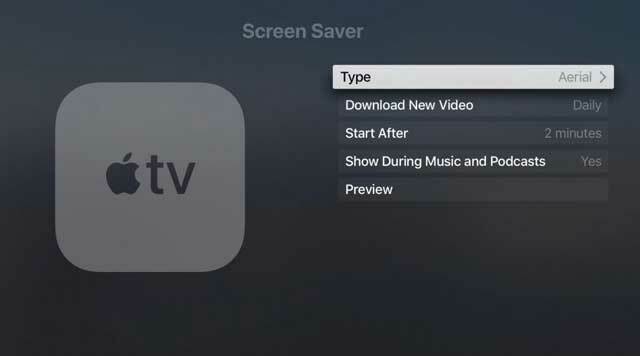
- Wählen Antenne (Zu diesem Zeitpunkt klassifiziert Apple diese Unterwasser-Bildschirmschoner als Antennen)
- Ändere deine Download-Einstellung auf Täglich
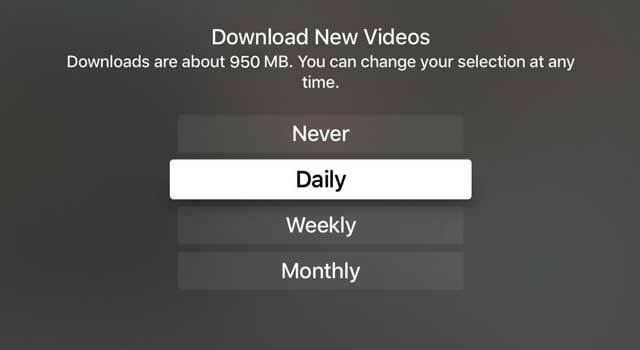
- Sobald Sie Ihre Bildschirmschoner-Einstellung auf täglich aktualisiert haben, sollten Sie die neuen Bildschirmschoner innerhalb weniger Tage sehen. Es dauert mindestens 24 Stunden, bis neue Bildschirmschoner zwischengespeichert werden.
Da wir nicht bestimmen können, welche Bildschirmschoner tvOS zwischenspeichert, kann es einige Zeit dauern, bis die Unterwasser-Bildschirmschoner erscheinen – und sogar noch länger für einen, den Sie wirklich sehen möchten! Also sei geduldig.
So zeigen Sie Ihre Apple TV-Bildschirmschoner an
Ihr Apple TV zeigt einen Bildschirmschoner, wenn es eine bestimmte Anzahl von Minuten nicht verwendet wurde.
Um diese definierte Anzahl von Minuten inaktiver Minuten vor dem Start eines Bildschirmschoners zu ändern, gehen Sie zu Einstellungen > Allgemein > Bildschirmschoner und wählen Sie Beginnen nach. 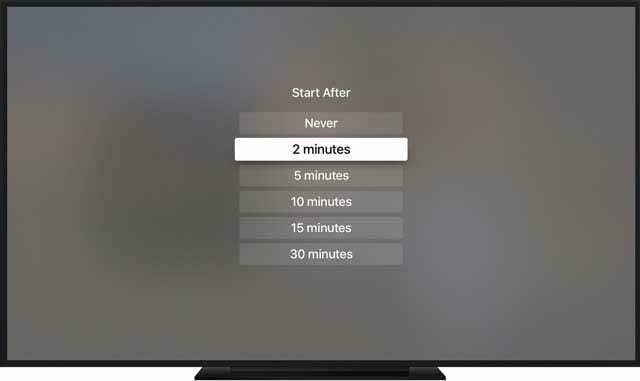
Aber Sie können den Bildschirmschoner jederzeit starten!
Auf deinem Apple TV Siri-Fernbedienung, halten Sie die Menütaste, um zum Startbildschirm zurückzukehren, und drücken Sie dann die Menütaste wieder.
Der Bildschirmschoner wird sofort angezeigt!
Um Details zum Standort des Bildschirmschoners herauszufinden
Tippen Sie auf die Touch-Oberfläche. Bei einigen Bildschirmschonern ändern sich die Standortinformationen mit dem Anzeigebereich, sodass bestimmte Orientierungspunkte hervorgehoben werden.
Um einen anderen Ort zu sehen
Wischen Sie auf der Touch-Oberfläche der Apple TV-Fernbedienung nach links (rückwärts) oder rechts (vorwärts).
So beenden Sie einen Bildschirmschoner und kehren zur App zurück
Drücken Sie die Touch-Oberfläche auf dem Siri-Fernbedienung um zur zuvor verwendeten App zurückzukehren.
Sie sehen die Bildschirmschoner nicht? Schaffen Sie Speicherplatz auf Ihrem Apple TV
Die Anzahl der heruntergeladenen Bildschirmschoner hängt davon ab, wie viel Speicherplatz auf Ihrem Apple TV verfügbar ist.
- Gehe zu Einstellungen > Allgemein
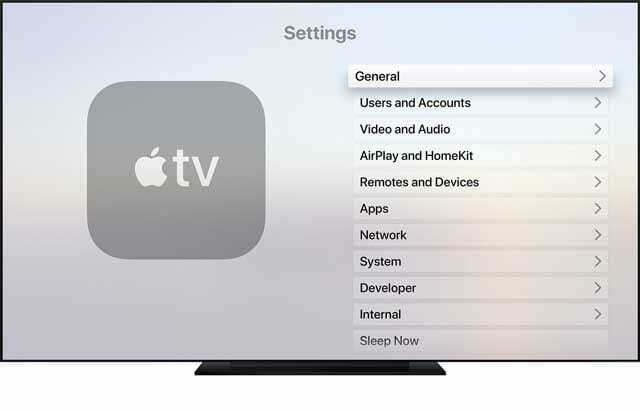
- Scrollen Sie nach unten zu Verwendung und wählen Sie Speicher verwalten
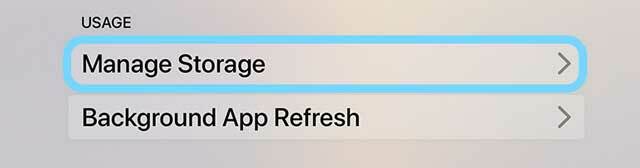
- Eine Liste der Apps auf Ihrem Apple TV zeigt an, wie viel Platz jedes Element belegt
- Wählen Sie eine App aus, die Sie entfernen möchten
- Markiere das Papierkorb-Symbol
- Drücken Sie die Touch-Oberfläche auf Ihrer Fernbedienung, um die App zu löschen
- Die App und alle ihre Daten werden gelöscht
- Du kannst auch Apps direkt auf dem Startbildschirm löschen
Neue Bildschirmschoner fehlen? Sie sehen immer noch keine neuen Bildschirmschoner?
Überprüfen Sie, ob Sie den Bildschirmschonertyp auf Antenne eingestellt haben.
Auch wenn es keinen Sinn macht, dass Unterwasser-Bildschirmschoner als Antennen aufgeführt sind – dort finden Sie sie!
Ja, wir wissen, dass Luft aus der Luft bedeutet – und dass Dinge unter Wasser unmöglich auch aus der Luft sein können. Allerdings sieht Apple Antennen im weiteren Sinne mit Antennen, einschließlich Orte, die aus der ganzen Welt aufgenommen wurden, unter Wasser und sogar im Weltraum.
Wenn Sie Antenne auswählen und einige Tage warten, aber immer noch keine Unterwasserszenen sehen, versuchen Sie es neu zu starten Apple TV und bestätige deine Einstellungen und dass dein Apple TV über ausreichend Speicherplatz zum Herunterladen neuer Bildschirmschoner.
tvOS 13 neue Bildschirmschoner 
Unterwasser-Bildschirmschoner von BBC Natural History
- Barrucada
- Unebenheiten
- Buchsen
- Seetang
- Palau Koralle
- Palau-Gelees (3)
- Seesterne
- Dichtungen
New Space-Bildschirmschoner
- Vom Atlantik nach Spanien und Frankreich
- Australien
- Karibik
- Nildelta
- Südafrika nach Nordasien

Die meiste Zeit ihres Berufslebens hat Amanda Elizabeth (kurz Liz) alle möglichen Leute darin geschult, Medien als Werkzeug zu nutzen, um ihre eigenen einzigartigen Geschichten zu erzählen. Sie weiß ein oder zwei Dinge darüber, andere zu unterrichten und Anleitungen zu erstellen!
Zu ihren Kunden gehören Edutopia, Scribe Video Center, Third Path Institute, Bracket, Philadelphia Museum of Art, und der Big Picture Alliance.
Elizabeth erhielt ihren Master of Fine Arts in Media Making an der Temple University, wo sie auch als außerordentliches Fakultätsmitglied in der Abteilung für Film- und Medienkunst unterrichtete.